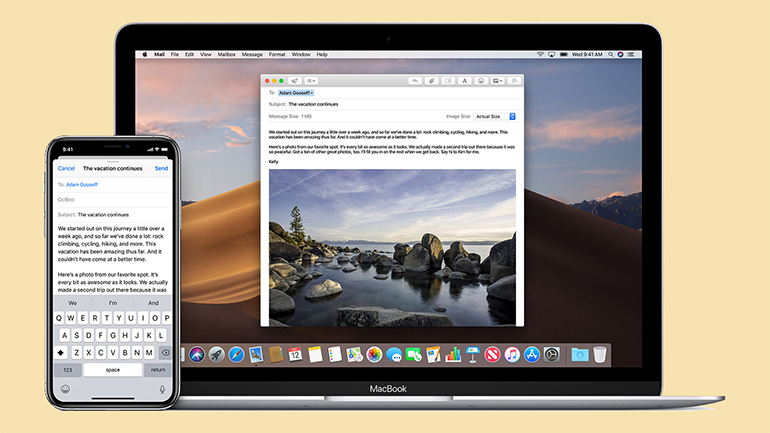Na této myšlence je postaven princip kontinuity. Tato funkce zahrnuje třeba Instant Hotspot pro sdílení mobilního připojení, AirDrop pro přenos souborů nebo odesílání a přijímání SMS/MMS. Dále je možné přijímat a uskutečňovat hovory přes iPhone a pomocí Handoff pokračovat v práci, když přejdete na jiné zařízení.
Přeposílání textových zpráv
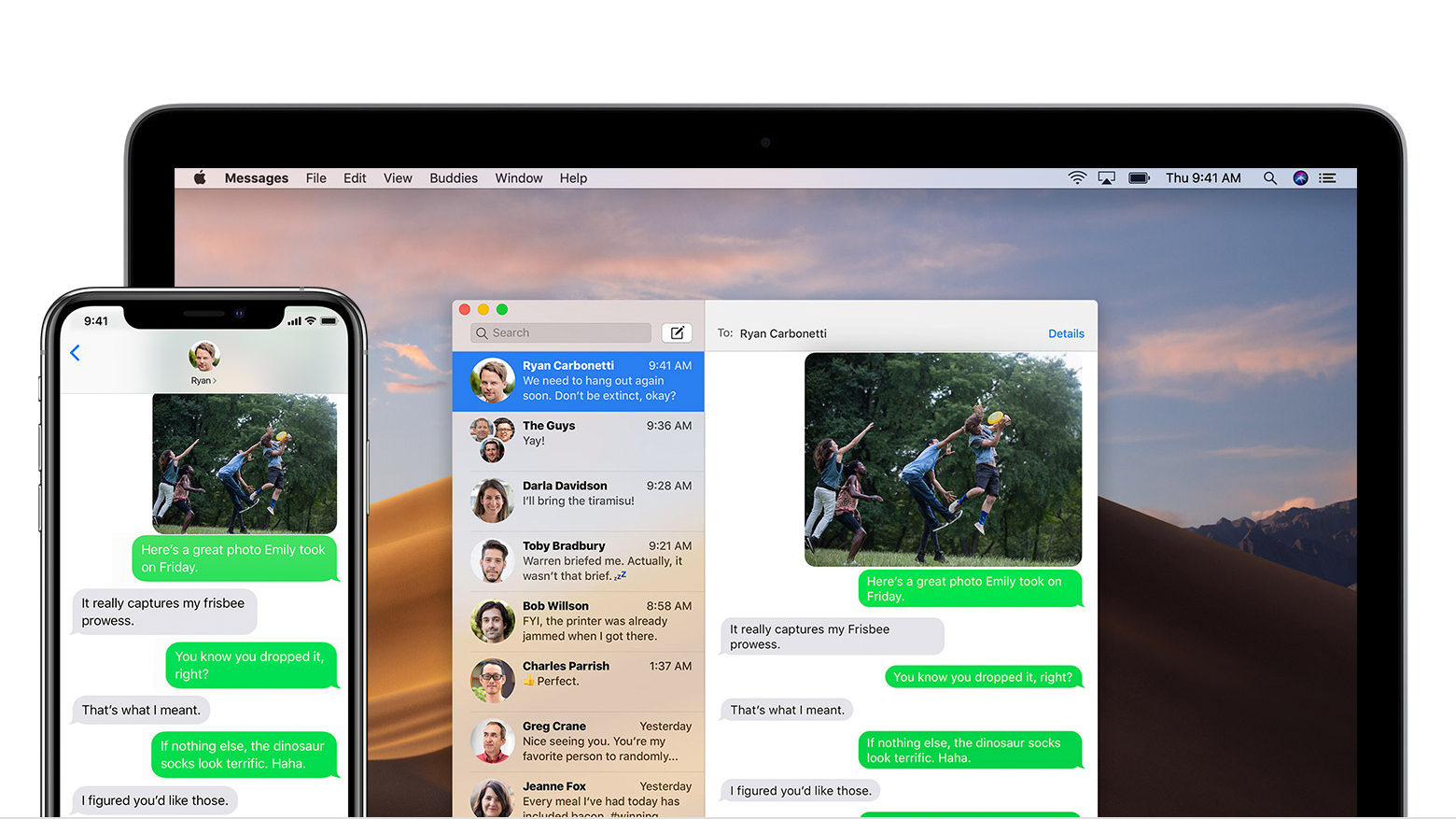
Přesměrování textových zpráv umožňuje zprávy SMS a MMS, které posíláte a přijímáte na iPhoneu, zobrazovat také na Macu, iPadu a iPodu touch. Můžete tak pracovat ze zařízení, které vám v danou chvíli nejlépe vyhovuje, i když nepoužíváte službu iMessage.
Textové zprávy se liší od zpráv iMessage. Zobrazují se zeleně (ne modře) a jsou často zpoplatněné vaším operátorem. Vyměňovat si je můžete i s těm, kteří nepoužívají zařízení Applu. Pokud je ve vašem zařízení povoleno přeposílání textových zpráv, k odesílání nebo přijímání textových zpráv nepotřebujete telefon.
Když chcete povolit přeposílání textových zpráv na vašem Macu, otevřete Zprávy a v horním menu vyberte nabídku Zprávy> Předvolby> iMessage a ujistěte se, že jste zde přihlášeni se stejným Apple ID, které používáte ve svém iPhonu.
Na svém iPhonu zadejte Nastavení> Zprávy> Přeposílání zpráv a aktivujte zařízení, která chcete používat.
Instant Hotspot
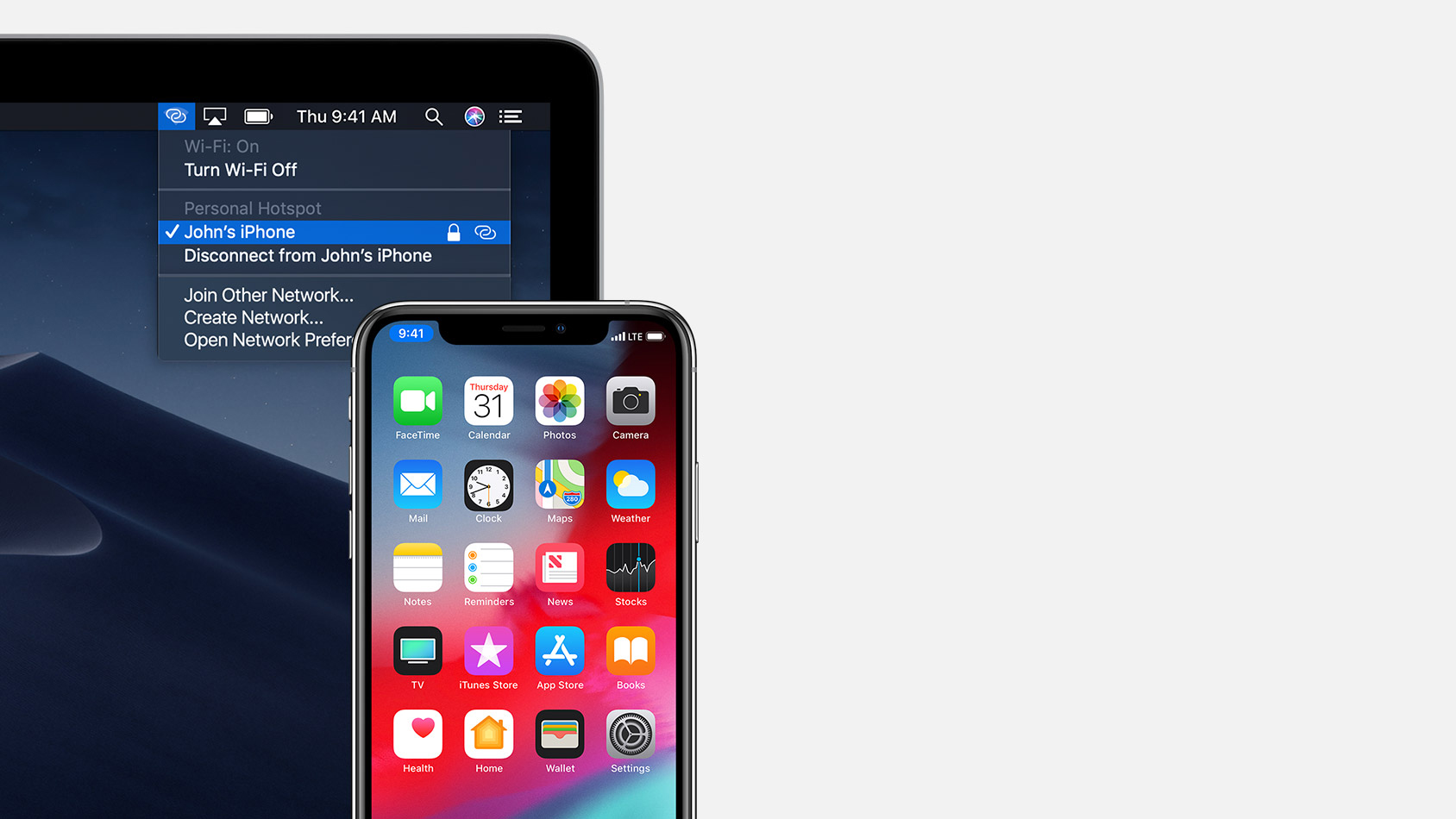
Váš iPhone a iPad (model WiFi + Cellular) umožňuje sdílet připojení na internet vytvořením osobního hotspotu. Díky němu se můžete okamžitě a bez hesla připojit k internetu z vašeho Macu, iPhonu a iPodu touch.
Chcete-li použít funkci Hotspot, je potřeba se přihlásit ke všem zařízením se stejným Apple ID a všechna zařízení musí mít zapnuté Bluetooth a Wi-Fi.
Chcete-li k osobnímu hotspotu připojit svůj Mac, jděte do menu stavu WiFi a v nabídce dostupných sítí vyberte název zařízení. Když jste připojeni k zařízení, obvyklý symbol Wi-Fi na horním menu se změní na dvě spojené kroužky.
Na iPadu, iPodu nebo iPodu Touch přejděte do Nastavení> Wi-Fi a vyberte osobní hotspot. Když je spojení vytvořené, okolo hodin se zobrazí modrá bublina.
Automatické odemykání
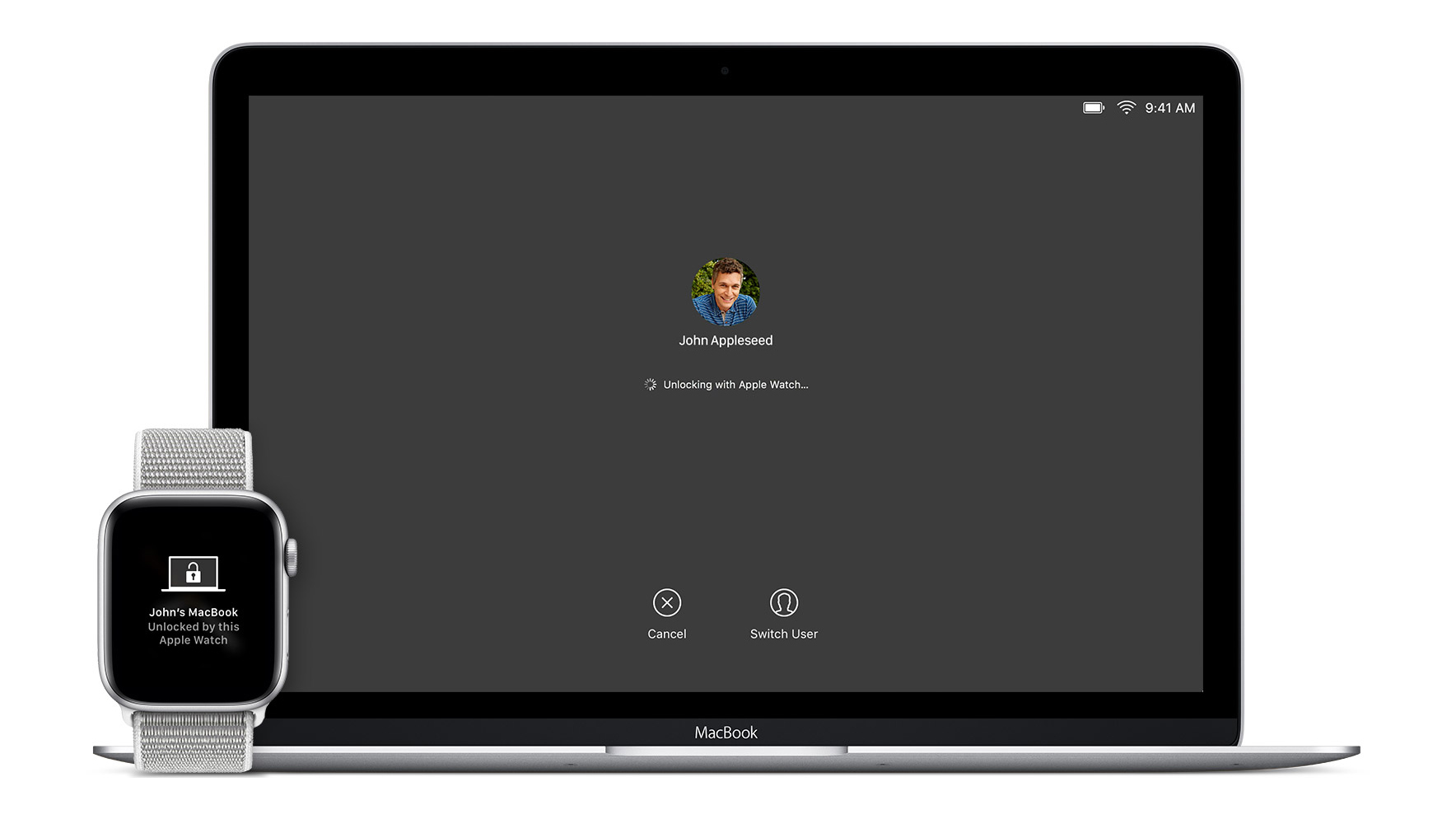
Tento magický trik všechny pobaví. Pokud máte na svém zápěstí hodinky Apple Watch, funkce Automatické odemykání vám umožní začít používat Mac bez zadávání hesla. Funguje to však pouze v případě, že jsou vaše hodinky Apple Watch odemčené. Je to užitečné i naopak: budete upozorněni, pokud se někdo dotkne vašeho Macu.
Magický trik odemknutí má několik podmínek:
- Vaše Apple Watch mají watchOS 3 nebo novější verzi operačního systému.
- Váš Mac je z poloviny roku 2013 nebo novější, musí na něm běžet macOS Sierra nebo novější.
- Vaše Apple ID má zapnuté dvoufaktorové ověřování (nejenom dvoufázové).
- Na Macu jsou zapnuté funkce Bluetooth a Wi-Fi.
- Hodinky Apple Watch jsou chráněné přístupovým kódem.
- Mac nepoužívá sdílení Internetu nebo obrazovky.
- V nastaveních bezpečnosti a soukromí na Macu je vybrána možnost Povolit odemykání Macu pomocí Apple Watch.
Chcete-li povolit automatické odemykání, vstupte do nabídky Předvolby systému> Zabezpečení a soukromí a vybrat panel Obecné, kde můžete tuto možnost v seznamu povolit.
Pokud si nejste jistí, jestli váš Mac podporuje automatické odemykání, podržte stisknutou klávesu Alt a zvolte v nabídce Apple > Informace o systému. Na bočním panelu vyberte Wi-Fi a napravo se podívejte po textu „Automatické odemykání: Podporováno“.